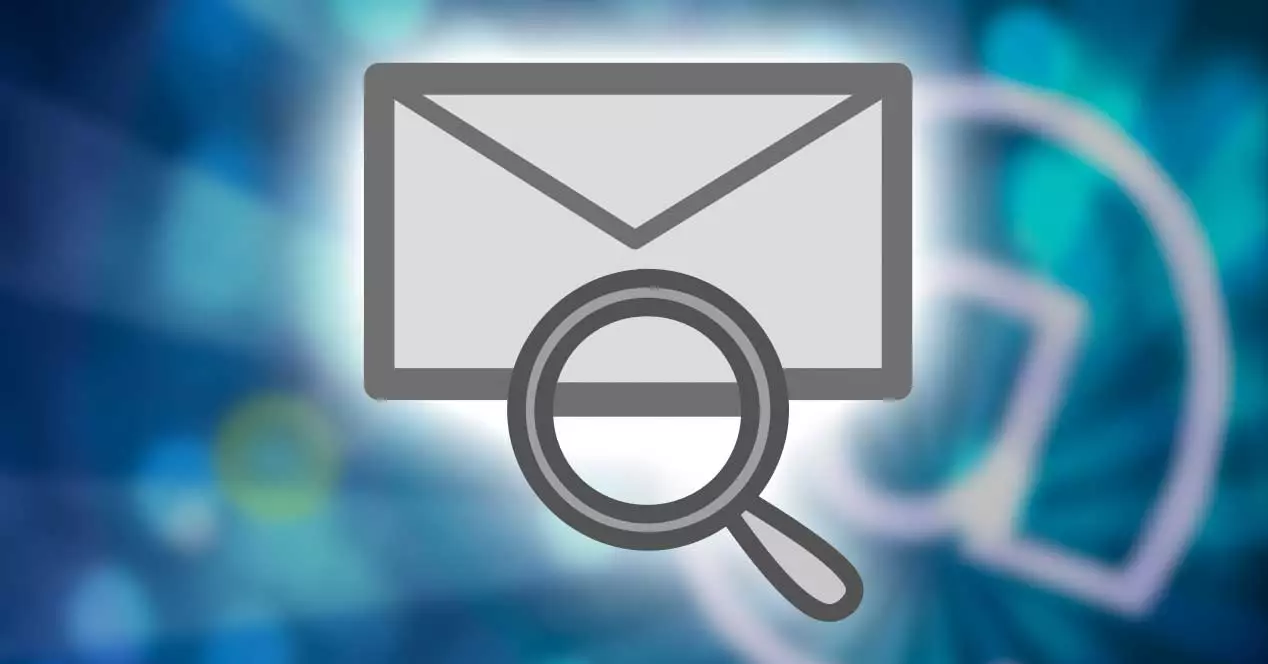
Přestože se od svého uvedení na trh hodně zlepšil, v létě loňského roku Windows 11 nadále přináší mnoho problémů. Kousek po kousku, Microsoft je řeší, aby váš systém fungoval co nejlépe. A s další aktualizací v roce 2022 se systém hodně zlepší ve všech aspektech. Ale před jeho příchodem, při této příležitosti, společnost řešila problém související s vyhledávacími funkcemi tohoto operačního systému a Outlook mail Zákazník.
Outlook je jedním z nejúplnějších e-mail klienty, které můžeme najít pro Windows. Především pokud platíme předplatné Microsoft 365. Díky němu budeme moci centralizovat všechny naše e-mailové účty, přistupovat ke všem zprávám a pracovat s nimi mnohem pohodlněji, než kdybychom to dělali například z prohlížeče .
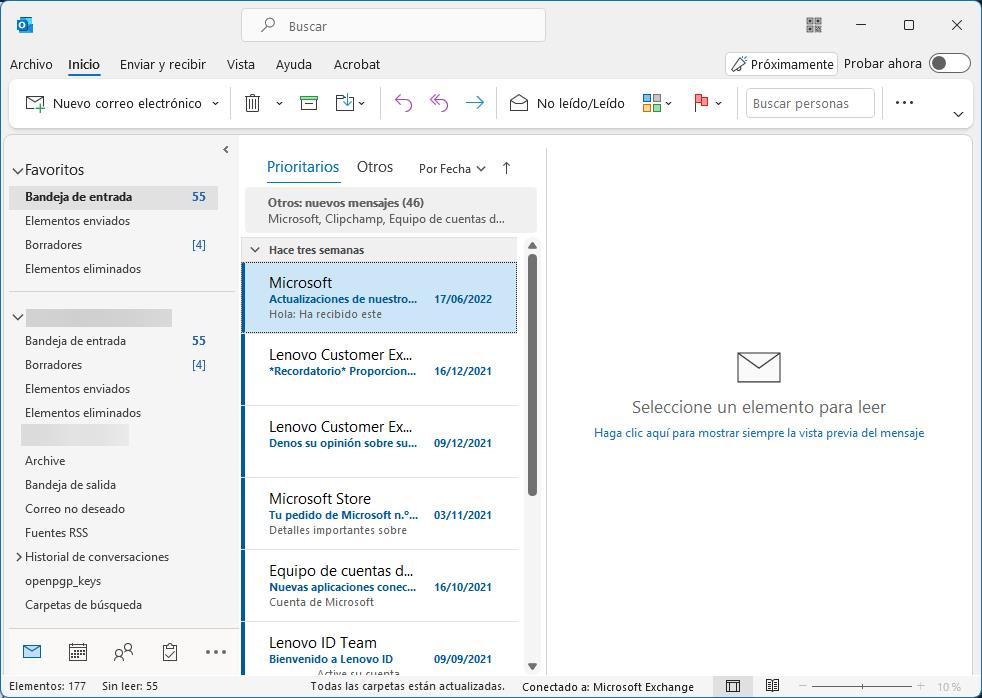
Tento poštovní klient nám to umožňuje snadno vyhledávat zprávy ze samotného vyhledávače Windows . Mnoho uživatelů však zjistilo, že když hledají, nejnovější zprávy se ve výsledcích nezobrazují. Důvodem je, že indexovací funkce prohlížeče z různých důvodů běží mnohem pomaleji, než se očekávalo, a někdy jsou dokonce zastaveny.
Problém se týká obou E-mailové účty POP a IMAP jakož i Výměnné účty . A především se to týká uživatelů, kteří nepoužívají účty Microsoft 365, protože k indexování e-mailů používají Windows Search namísto Service Search, který používají předplatitelé.
Microsoft pracuje na definitivním řešení, jak s těmito problémy jednou provždy skoncovat. Ale zatímco toto řešení přichází, doporučuje nám provést jednoduchou konfiguraci ve Windows, aby vyhledávání fungovalo dobře.
Jednoduchá změna v registru Windows 11
Aby indexování správně fungovalo, je nutná jednoduchá změna registru Windows. Chcete-li to provést, první věc, kterou uděláme, je otevřít editor pomocí klávesové zkratky Windows + R a provést příkaz “ regedit.exe ".
Jakmile jsme v editoru, přesuneme se do následujícího adresáře:
HKEY_LOCAL_MACHINE/SOFTWARE/Policies/Microsoft/Windows
Do prázdného místa klikneme pravým tlačítkem a vybereme možnost Nový > Klíč a pojmenujeme ji „Windows Search“. Uvnitř tohoto nového klíče znovu klikneme pravým tlačítkem a vytvoříme novou 32bitovou hodnotu DWORD. Tuto hodnotu budeme nazývat "PreventIndexingOutlook", a kliknutím pravým tlačítkem myši mu přidělíme hodnotu „1“.
Vše je připraveno. Stačí zavřít editor registru, restartovat počítač a po opětovném spuštění PC začne Outlook používat interní vyhledávač systému, takže problémy by měly zmizet a vše by mělo fungovat správně.
Až bude společnost Microsoft hotová s řešením a opravou problému, abychom se mohli vrátit k používání vyhledávání služeb, vše, co musíme udělat, je vrátit se do editoru registru, najít položku „PreventIndexingOutlook“ a změnit její hodnotu na „0“. Po restartu se vše vrátí do normálu.